概念旋转体量.docx
《概念旋转体量.docx》由会员分享,可在线阅读,更多相关《概念旋转体量.docx(19页珍藏版)》请在冰豆网上搜索。
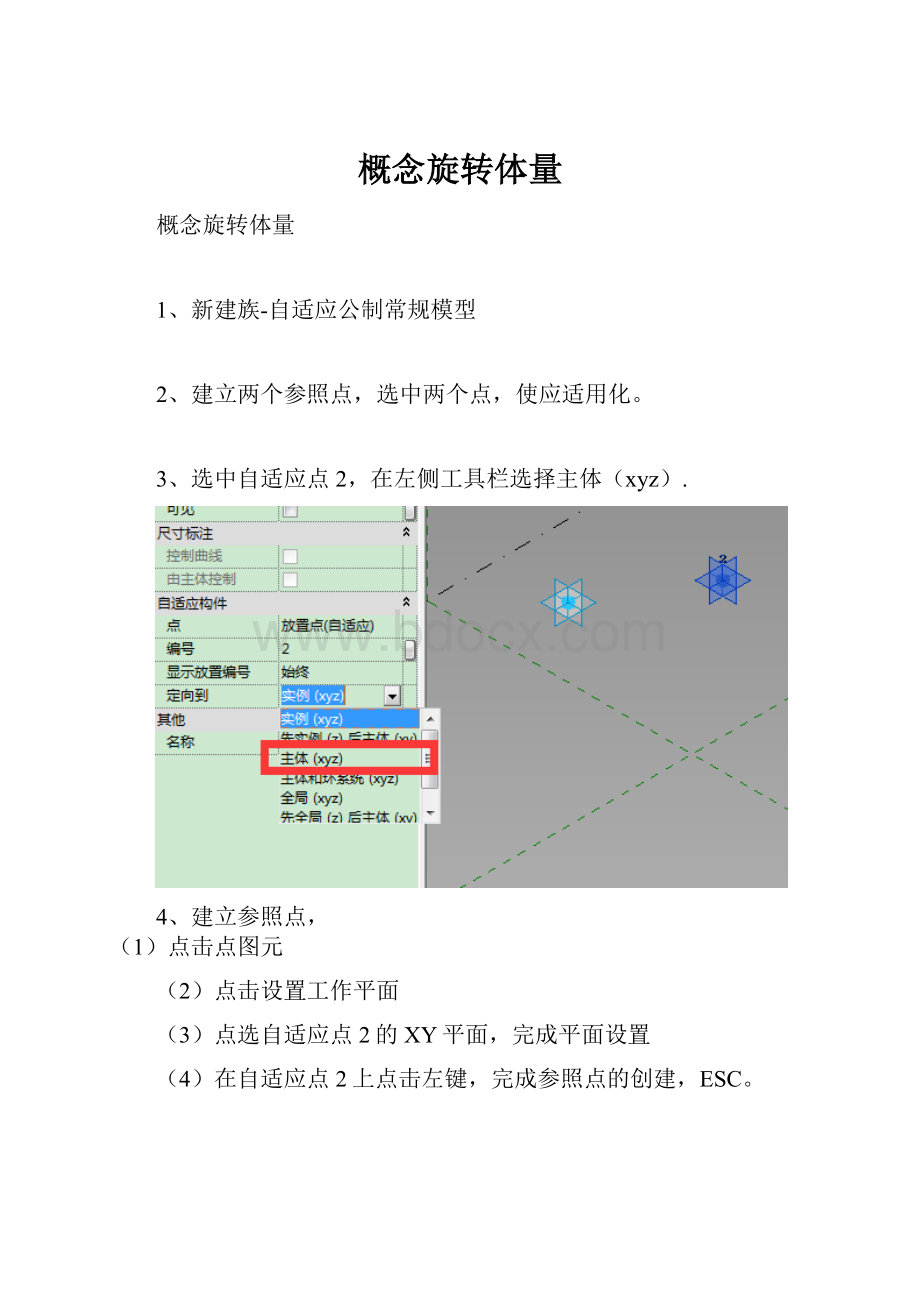
概念旋转体量
概念旋转体量
1、新建族-自适应公制常规模型
2、建立两个参照点,选中两个点,使应适用化。
3、选中自适应点2,在左侧工具栏选择主体(xyz).
4、建立参照点,
(1)点击点图元
(2)点击设置工作平面
(3)点选自适应点2的XY平面,完成平面设置
(4)在自适应点2上点击左键,完成参照点的创建,ESC。
5、用TAB键,选中刚创建的参照点,按TAB键,当左下角状态栏显示为(参照点:
参照点)时,点击左键。
6、拖动蓝色的Z轴,向上移动一段距离。
点开左侧工具栏的(显示参照平面)右侧的下拉菜单,
将(从不)改为(始终)。
7、绘制椭圆
(1)点击工具栏上的椭圆按钮
(2)点击设置平面按钮
(3)点选参照点的XY平面,完成平面设置
(4)以参照点为中心,绘制椭圆
8、定义(自适应点1)和(自适应点2)的距离。
(1)选中两个自适应点,点击左上角工具栏的(通过点的样条曲线)按钮
(2)选中刚生成的样条曲线,在左侧工具栏将(是参照点)选项打勾
(3)用尺寸标注命令,标出两个自适应点的距离
(3)选中标注,在上方工具栏为其添加参数。
9、为参照点2定义旋转参数。
(1)选中参照点
(2)在左侧工具栏中,点击(旋转角度)右侧的弹出按钮。
(3)为旋转角度添加参数
10、定义角度的公式
(1)点击工具栏上的族类型按钮
(2)复制度数符号
(3)在公式栏里填写公式
(4)点击确定完成
11、将参照点的Z标高归零
(1)选中参照点
(2)在左侧工具栏(偏移量)数值改为0
12、新建概念体量
13、在任意立面图上路径
(1)绘制一个90000的模型线
(2)选中模型线,点上侧工具栏的分割路径命令
(3)在左侧工具栏上,把数量改为31
14、绘制参照点
(1)在立面图是模型线的正下方绘制参照点
(2)选中参照点,将显示出的临时标注中的数值改为3000
(3)在三维视图中检查
15、将自适应族载入到项目中
(1)切换到之前做的自适应模型,点击上方的(载入到项目)按钮。
(2)第一点点击模型线下方的参照点
(3)第二点点击平面交点
16、生成体量
(1)选中刚生成的族,
(2)在上方工具栏点击(重叠)按钮,生成体量
17、生成表皮
(1)选中刚生成的体量
(2)在上方工具栏点击(删除中继器)按钮,
(3)选中全部构件,点击上方工具栏的过滤器按钮,只保留(常规模型)前面的勾
(4)点击上方的创建开关按钮,生成体量表皮